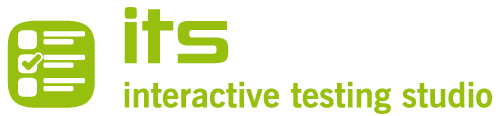Am digi.check teilnehmen
Lesen und bestätigen Sie vor dem Prüfungsstart die Lizenzvereinbarungen.
Schritt 1:
Software downloaden
Nehmen Sie zum ersten Mal an einem digi.check teil, müssen Sie zuerst ITSR3 herunterladen. Beim Ausführen der heruntergeladenen Datei wird das Programm automatisch installiert und ist somit sofort einsatzfähig. Nachdem Sie ITSR3 heruntergeladen und installiert haben, können Sie im Schritt 2 mit dem Login fortfahren.
Möglicherweise hat Ihr Lehrkörper das Kompetenzmessungsprogramm schon im Vorhinein für Sie installiert. In diesem Fall können Sie gleich mit dem Login fortfahren.
Schritt 2:
Am digi.check teilnehmen
Nachdem Sie ITSR3 gestartet haben, müssen Sie sich nur noch anmelden, um am digi.check teilzunehmen. Dabei werden Sie zur Eingabe eines TAN-Codes aufgefordert. Fragen Sie Ihren Lehrkörper danach, dieser hält diesen für Sie bereit.
Lizenzvereinbarung
Die Lizenzvereinbarung für digi.check Testsystem finden Sie hier:
Wenn Sie Fragen haben, wenden Sie sich gerne an uns
Organisatorische und inhaltliche Fragen:
Technische Fragen zur Bedienung von ITS R3 und dem Organizer: